
发布时间:2022-05-10 来源:win7旗舰版 浏览量:
|
Windows 10是美国微软公司研发的跨平台及设备应用的操作系统。是微软发布的最后一个独立Windows版本。Windows 10共有7个发行版本,分别面向不同用户和设备。2014年10月1日,微软在旧金山召开新品发布会,对外展示了新一代Windows操作系统,将它命名为“Windows 10”,新系统的名称跳过了这个数字“9”。截止至2018年3月7日,Windows 10正式版已更新至秋季创意者10.0.16299.309版本,预览版已更新至春季创意者10.0.17120版本
win10程序属性没有兼容性选项卡怎么办?由于许多软件本身仅能够支持xp 、win7等操作系统,在win10系统中无法正常运行,出现这样的情况我们就需要通过程序属性中的“兼容性”进行设置,通过设置可以让该程序能够在win10系统中以兼容win7、xp的方式来运行!那么在win10系统中如果软件标签没有兼容性该怎么办呢?在本文中小编教大家找回兼容性选卡的操作方法。
步骤如下:
1、按下Win+R键打开运行,输入gpedit.msc,点击确定打开组策略

温馨提示:若弹出用户账户控制对话框,一定要点击“是”
2、在本地组策略编辑器窗口,依次展开并定位至计算机配置->管理模板->Windows组件->应用程序兼容性,在右侧窗口找到并双击“删除程序兼容性属性页”项目,如图所示:
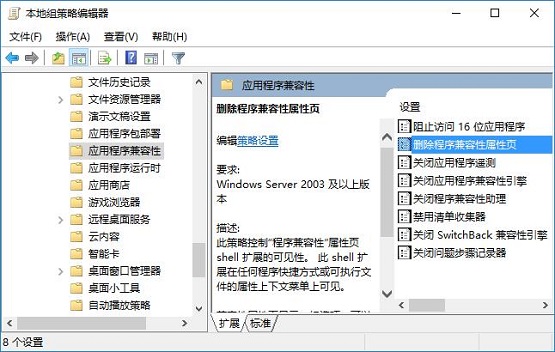
3、删除程序兼容性属性页对话框窗口,将其设置为“未配置”,然后点击底部“确定”按钮,如图所示
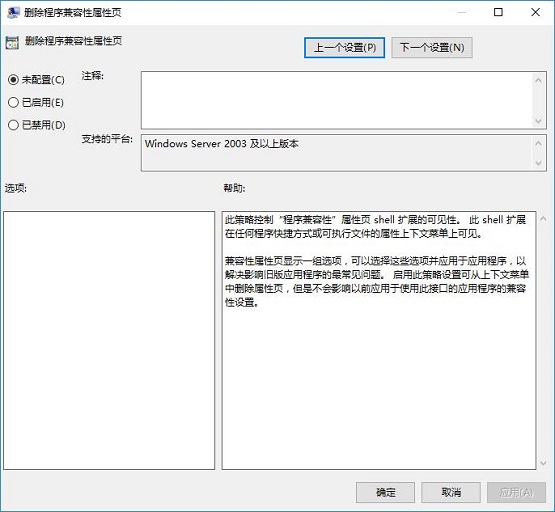
4、修改了系统设置之后,重新打开程序软件的属性界面,就可以看到兼容性选项了。
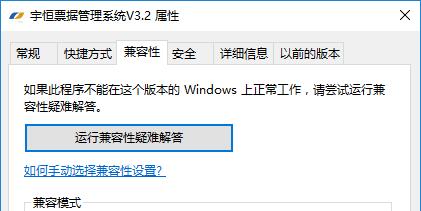
以上就是win10系统没有兼容性选卡的解决方法,出现这样的问题是由于系统设置不当所导致的。由于PC机的方便组装和易扩充性,在一定程度上加速了电脑的普及,而电脑配件制造商们自然也为此做出了巨大贡献。不过,正因为我们使用的电脑(特别是兼容机)是由不同厂商生产的产品组合在一起,它们相互之间难免会发生“摩擦”。这就是我们通常所说的不兼容性,所谓“兼容机”一词,也源自于此。 Windows 10系统成为了智能手机、PC、平板、Xbox One、物联网和其他各种办公设备的心脏,使设备之间提供无缝的操作体验。 |
在win10正式版系统中许多用户会给账户设置密码,一定程序上保护系统安全,当然一些用户为了安全还想
近来,一些用户在Windows10系统遇到一个的问题,电脑中的某个应用导致html文件默认应用设置
不久之前,微软向用户们推送了Windows10一周年更新正式版。不过,不少朋友在将升级系统后,发现
经典的Windwos7系统下,用户如果想要打开“控制面板”